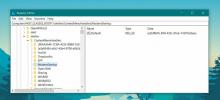Kako se koristi Cortana glasovna naredba za gašenje sustava Windows 10
Cortana može učiniti neke strašne stvari; može vam dati ažuriranja prometa, spremiti podsjetnike, pronaći restoran u blizini i još mnogo toga. Ono što ne može učiniti je pokrenuti jednostavne sistemske operacije kao što su isključivanje ili ponovno pokretanje računala. Ne može čak zatvoriti ni aplikaciju, ali može ih otvoriti. To je nešto što možete koristiti da Cortana napravi još puno više. Ako želite isključiti Windows 10 jednostavnom glasovnom naredbom u Cortani, iznenadili biste se koliko je to jednostavno. Sve što trebate učiniti je stvoriti pravu prečac u desnoj mapi.
Otvorite Windows Explorer i idite na;
C: \ Korisnici \ Korisničko ime \ AppData \ Roaming \ Microsoft \ Windows \ Start Menu \ Programi
Obavezno zamijenite Korisničko ime vlastitim korisničkim imenom u sustavu Windows. Desnom tipkom miša kliknite unutar mape Programs (Programi) i odaberite opciju New Shortcut (Nova prečac). U polje s lokacijom unesite;
shutdown.exe -s -t 60
Možete preskočiti dio '-t 60' ako želite da akcija isključivanja bude hitna. S ovom dodatnom naredbom imat ćete šezdeset drugi prozor za poništavanje isključivanja putem naredbenog retka. Možete postaviti vrijednost na bilo što drugo, tj. 30 za trideset sekundi odgađanja. Imenujte prečac Isključite i gotovi ste.
Kliknite gumb mikrofona unutar trake za pretraživanje na radnoj površini sustava Windows ili recite "Hey Cortana" ako ste to omogućili i dajte naredbu "Open Shut Down EXE". Dobit ćete upit na zaslonu koji će vam reći da će se Windows ugasiti u jednoj minuti ili da će se ugasiti.
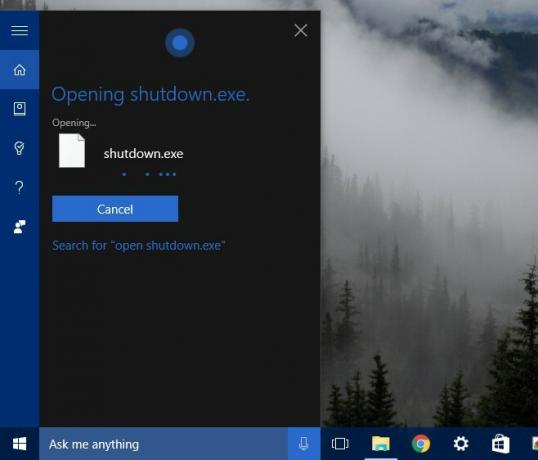
Obavezno imenovajte prečac Shut Down, a ne Shutdown jer Cortana neće moći pronaći drugačije. Ako želite koristiti prečac za ponovno pokretanje sustava Windows, zamijenite '-s' s '-r' i imenovajte ga Restart. Da biste ga izvršili, recite Cortani da otvori Restart EXE.
Via Anudeep Tubati
traži
Najnoviji Postovi
Kako ukloniti opciju dijeljenja iz kontekstnog izbornika u sustavu Windows 10
Ponovo smo se dotakli kontekstualnog dijeljenja u sustavu Windows 1...
Kako pronaći i vratiti izgubljene datoteke na tvrdom disku, USB pogonu ili memorijskoj kartici
Što ako se memorijska kartica digitalne kamere slučajno formatira? ...
Kako prisiliti Chromecast na ažuriranje
Chromecast je jedan od najjeftinijih TV štapića dostupnih na tržišt...